ららです。
このページでは、エックスサーバーでデータベースの情報をこっちからあっちへコピーする方法をご紹介します。
- データを抜き出すことを「エクスポート」
- 抜き出した情報を格納することを「インポート」
と言います。
 rara
raraこのページで扱っている方法は、そのデータベースが、1つのツール専用のデータベースであることが条件です。ボーナスボックスやYOROZUYAのデータ移行はこの方法でOKです。
1個のデータベースの中にいくつもブログが入っているとか、ツールが入っているような場合は対象外です。
データベースのバージョンを調べる
エックスサーバーのこのメニューを開いて
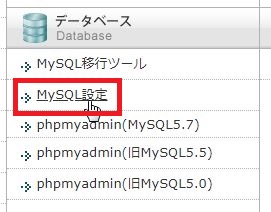
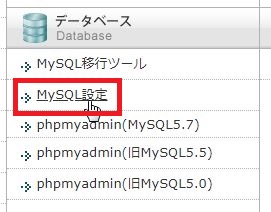
対象のデータベースのバージョンを調べます。


この場合は、バージョンは5.7ですね。
ついでに、ユーザー名(「アクセス権所有ユーザ」)も控えておいてください。あとで使います。
phpmyadminを開く
データベースを操作するのは、phpmyadminというツールを使います。
バージョンに合わせたphpmyadminをクリックして開きます。
phpmyadminが1種類しかないのであれば、それを開きます。
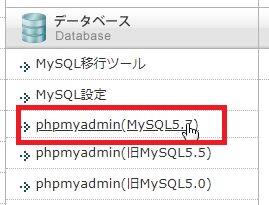
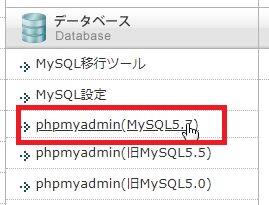
この画面で、ユーザー名とパスワードを入力します。
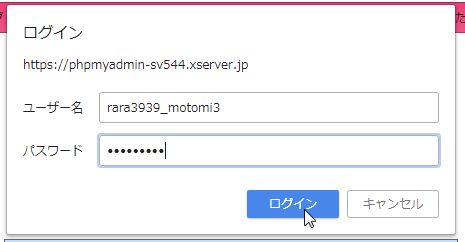
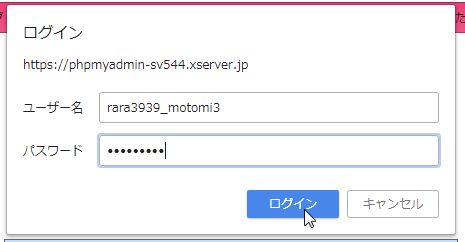
このような画面が開けば成功です。
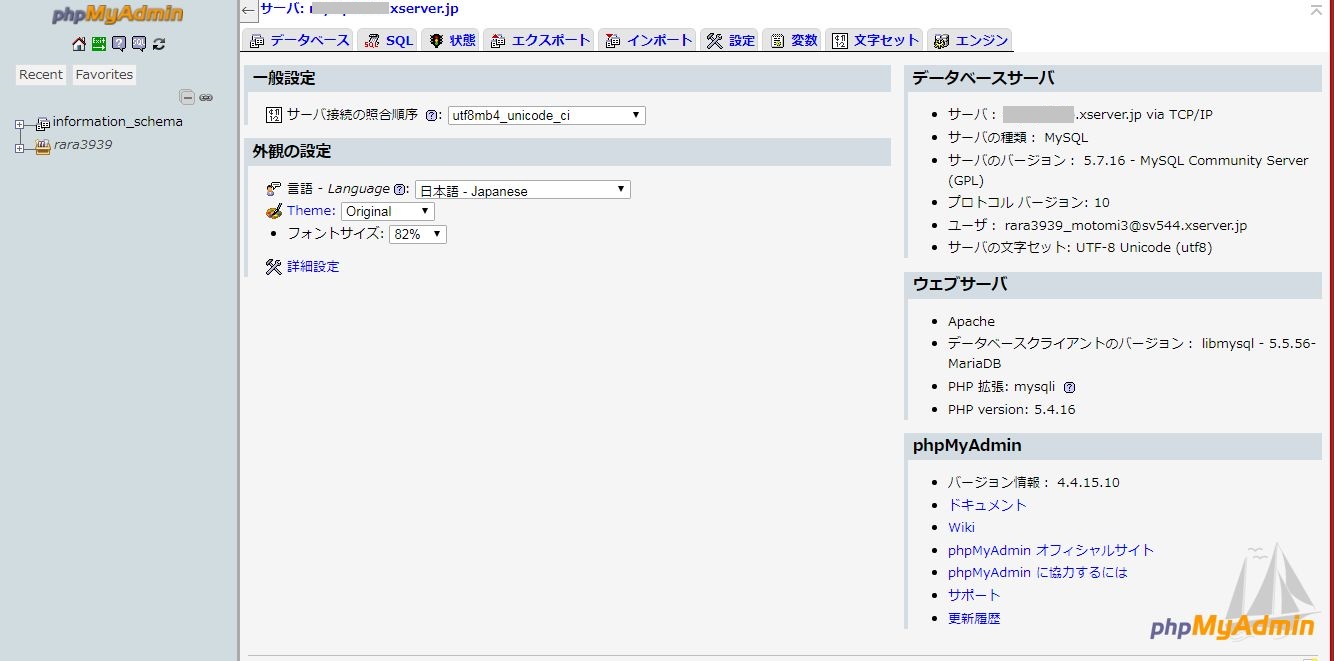
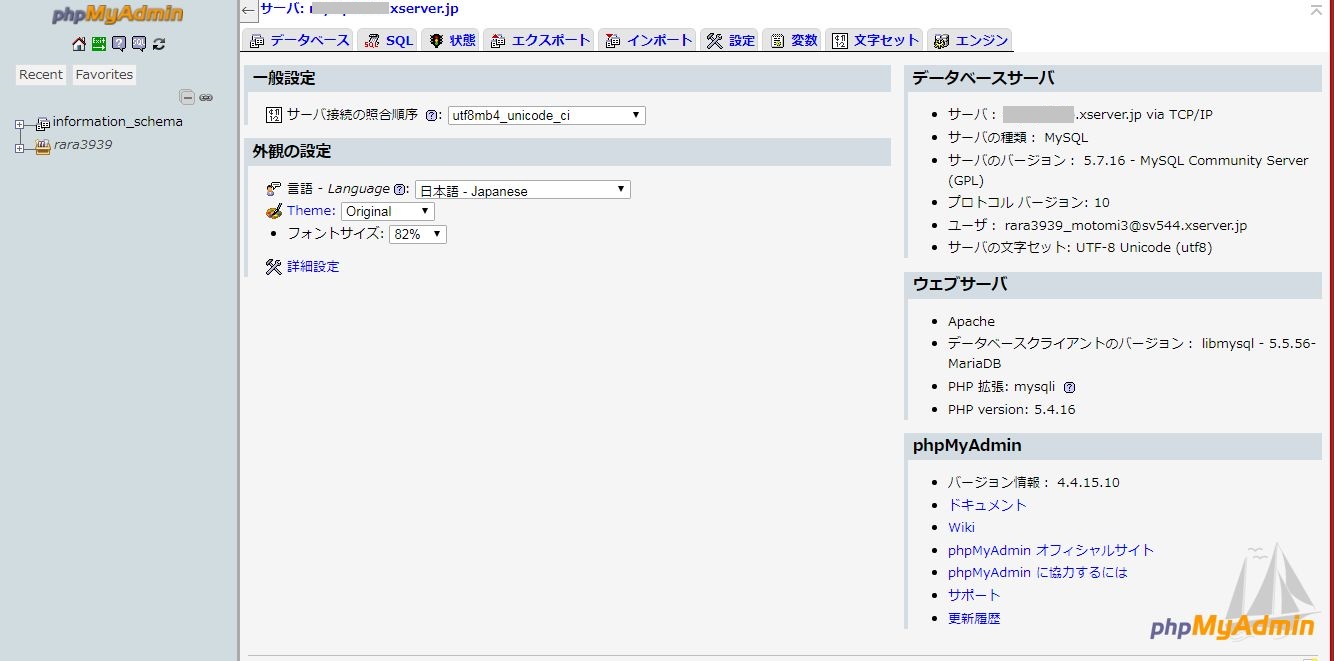
ユーザー名・パスワードの確認の仕方
ユーザー名とパスワードがわからないとphpmyadminを開くことはできません。
先ほど見た画面で、ユーザー名(「アクセス権所有ユーザ」)はわかります。
パスワードは、あなたがユーザー名を作ったときに設定したパスワードなのですが、忘れてしまった場合は変更ができます。
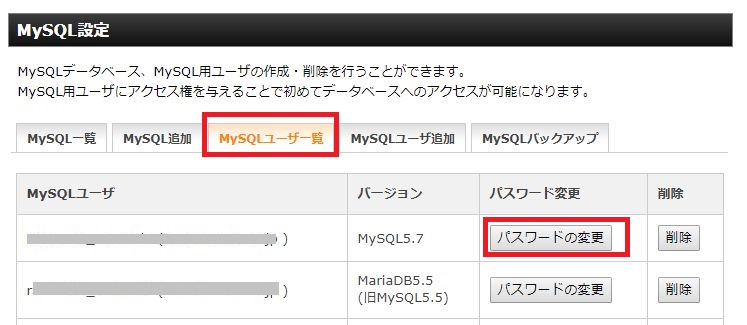
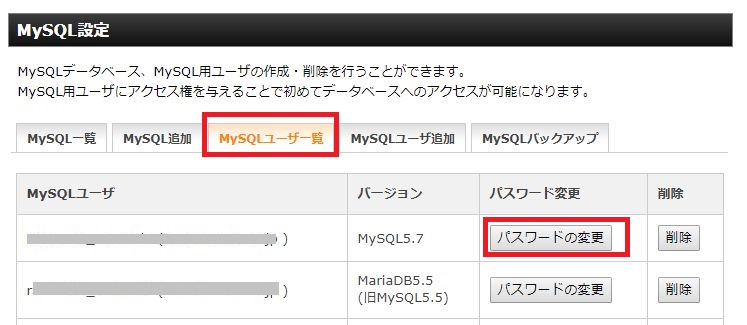
ボーナスボックス移行の場合は、データベース特定の手順の中で調べることができます。
データをエクスポートする
まずは、データベースの中の情報を抜き出す方法です。
データベースを選択する
データを抜き出したい対象のデータベース名を、左のこのツリーの中から選んでクリックします。
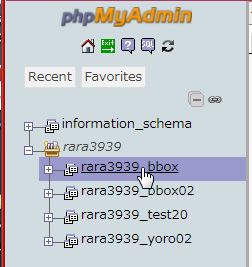
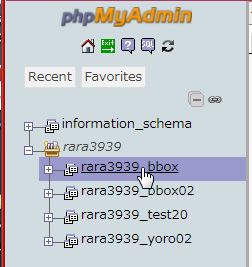
エクスポートする
右側がこのような表示になるので、エクスポートのタブをクリック。
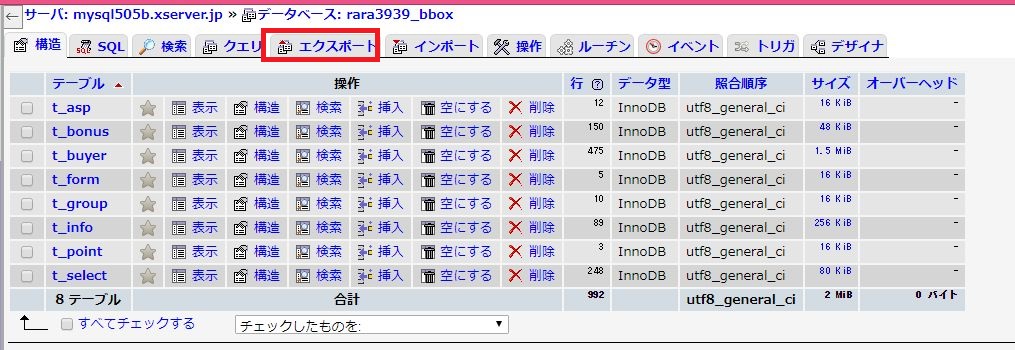
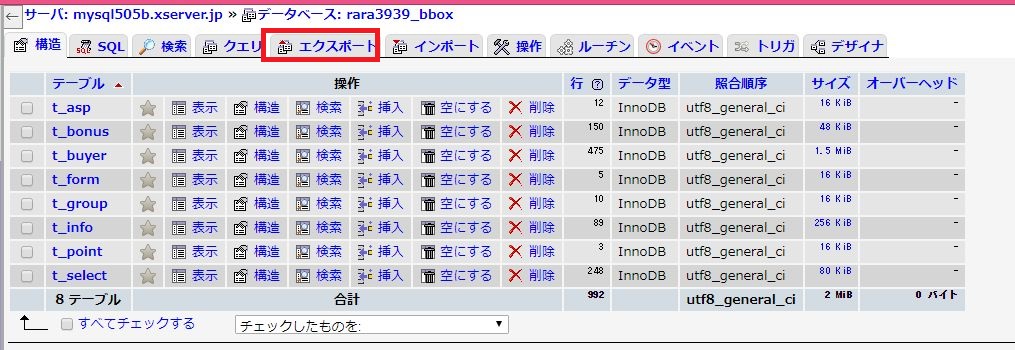
次にあらわれた画面はデフォルトの設定のまま「実行」をクリックします。
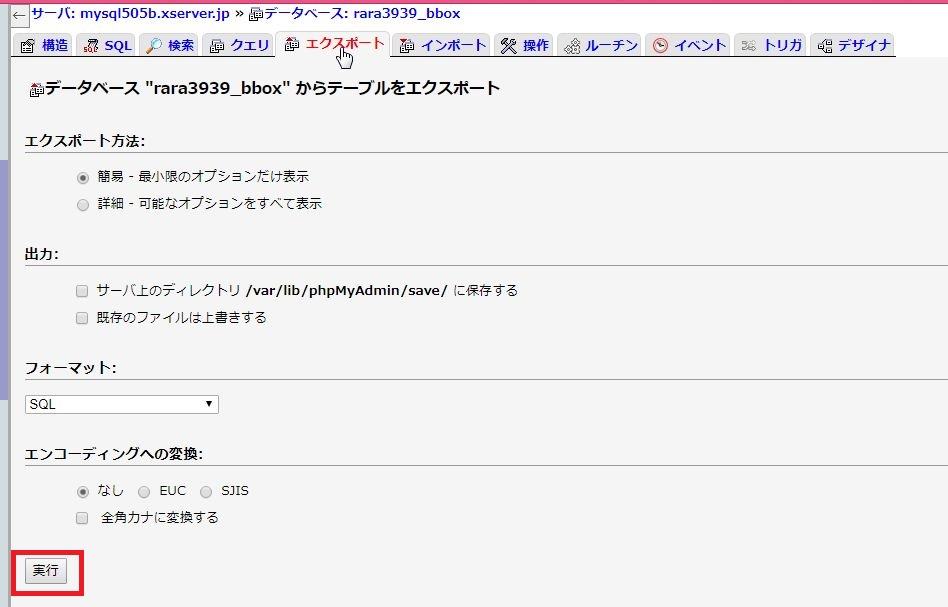
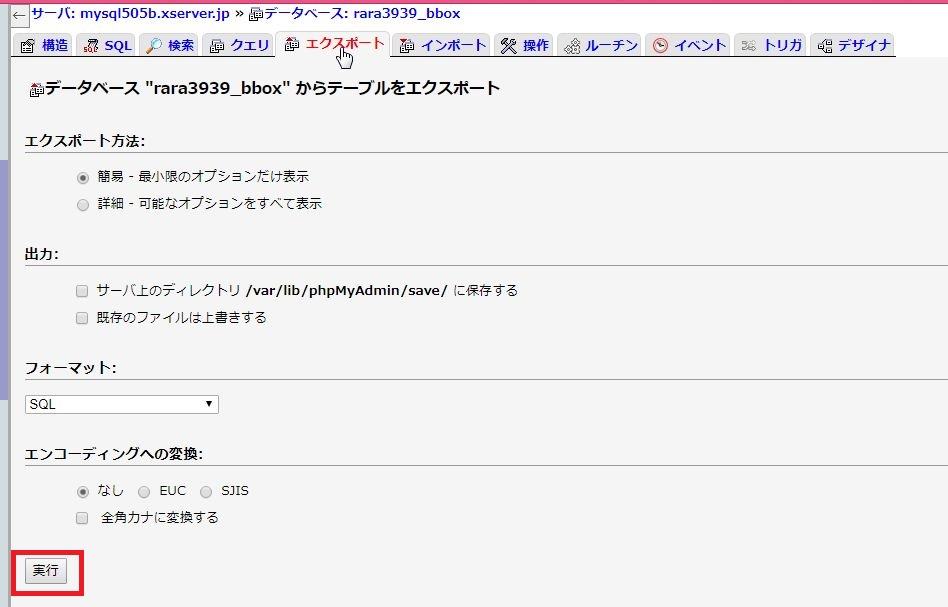
ファイルを保存する
わかりやすいようにデスクトップに保存します。このファイルは、インポート後は不要になります。
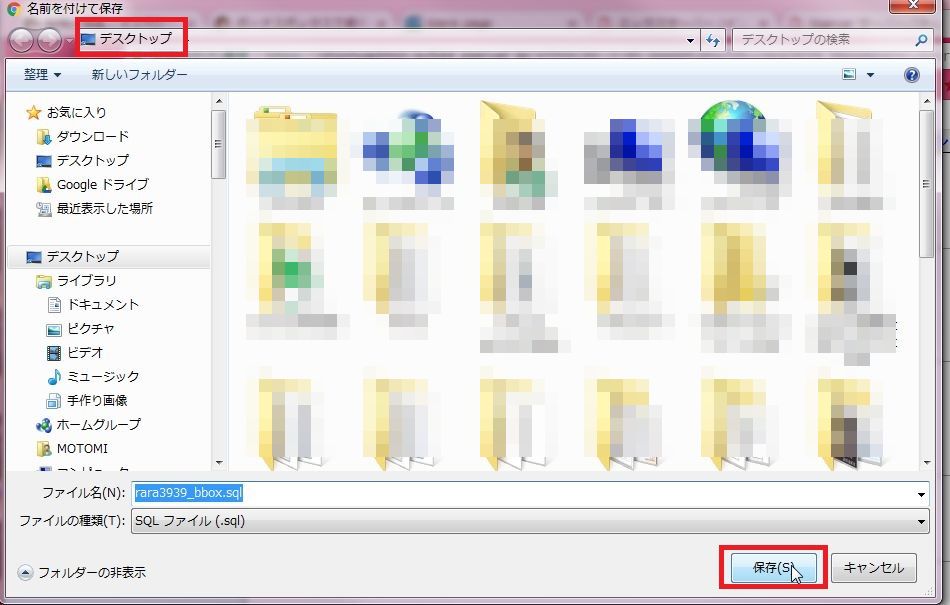
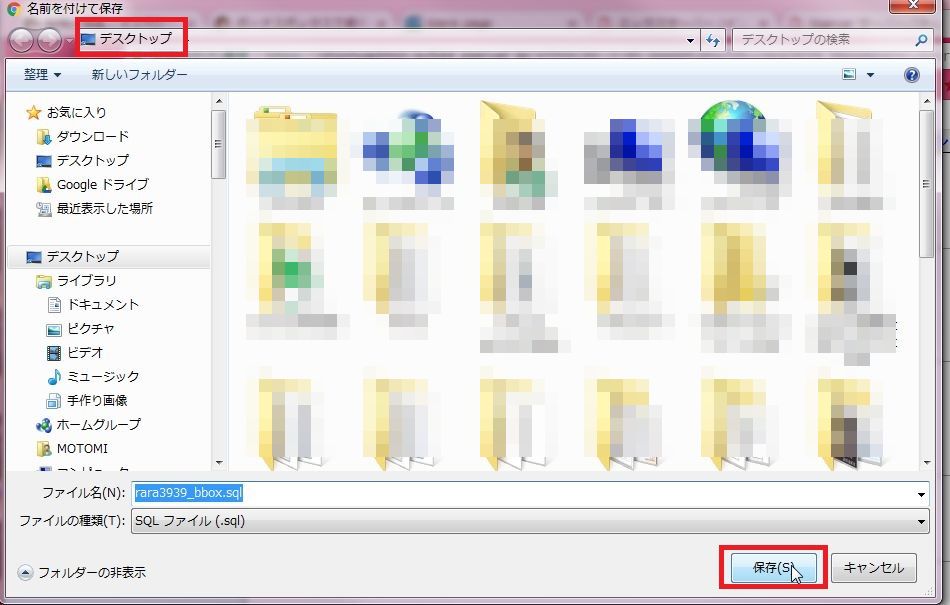
デスクトップにファイルが保存されました。
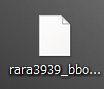
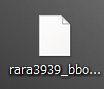
データをインポートする
次に、抜き出したデータを別のデータベースに格納します。
データベースを選択する
データを格納したい対象のデータベース名を、左のこのツリーの中から選んでクリックします。
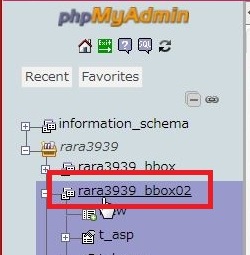
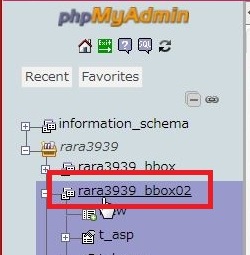
インポートする
右側でインポートをクリックすると、このような画面になります。
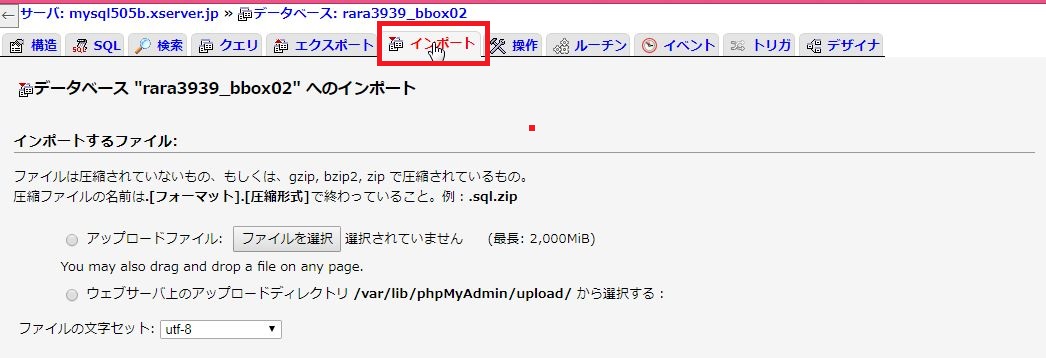
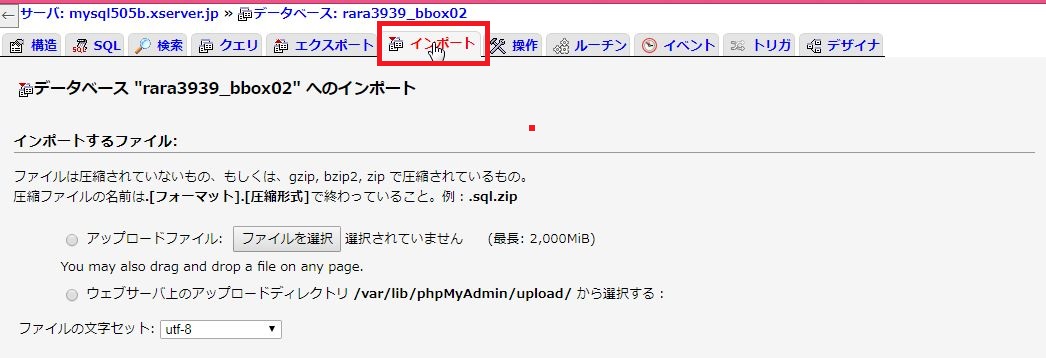
先ほどデスクトップに保存したファイルを選択します。
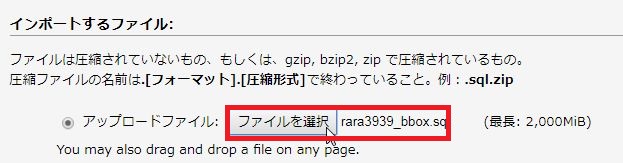
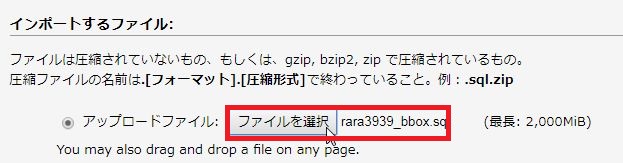
オプションはデフォルトのまま実行をクリック。
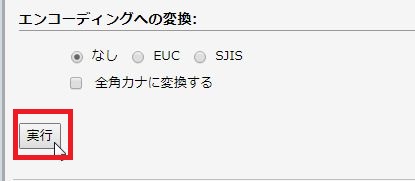
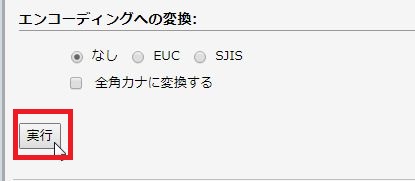
この例は、ボーナスボックスのデータ移行ですが、エラーが出ても成功しています。
YOROZUYAも同様です。エラーは出ますが成功しています。
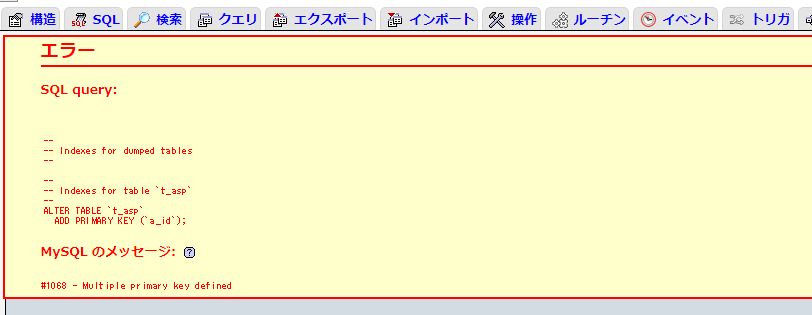
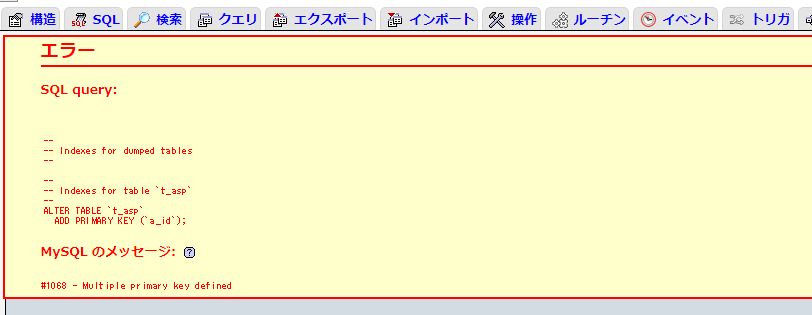
phpmyadminを終了
そのまま×ボタンでウィンドウを閉じてもOKですし、
画面左上のここをクリックしても終了します。
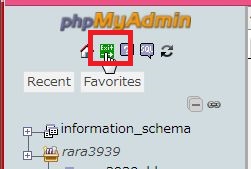
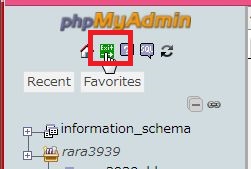
この画面が出たらキャンセルして終了してください。
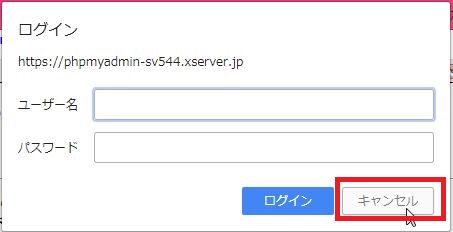
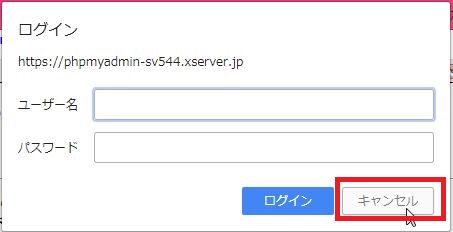
ツールで確認する
移行が無事に完了したか、ツールを起動して確認しましょう。
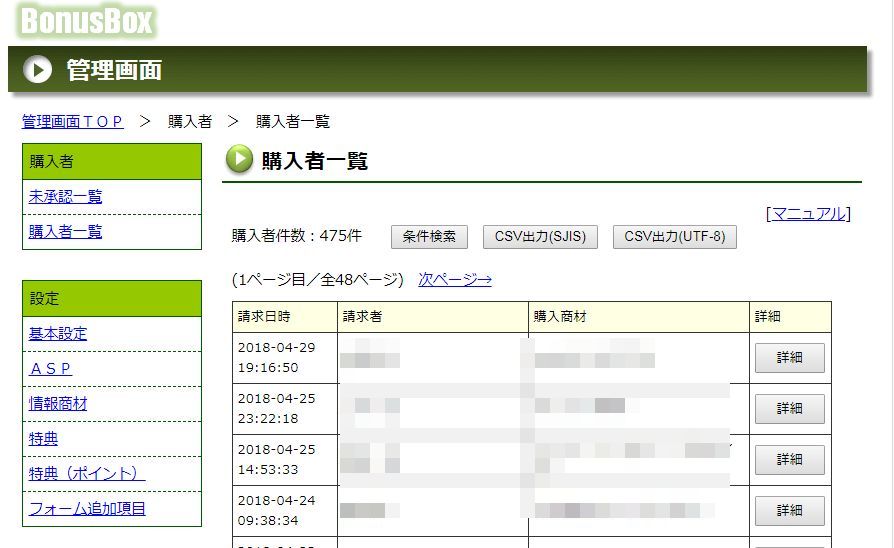
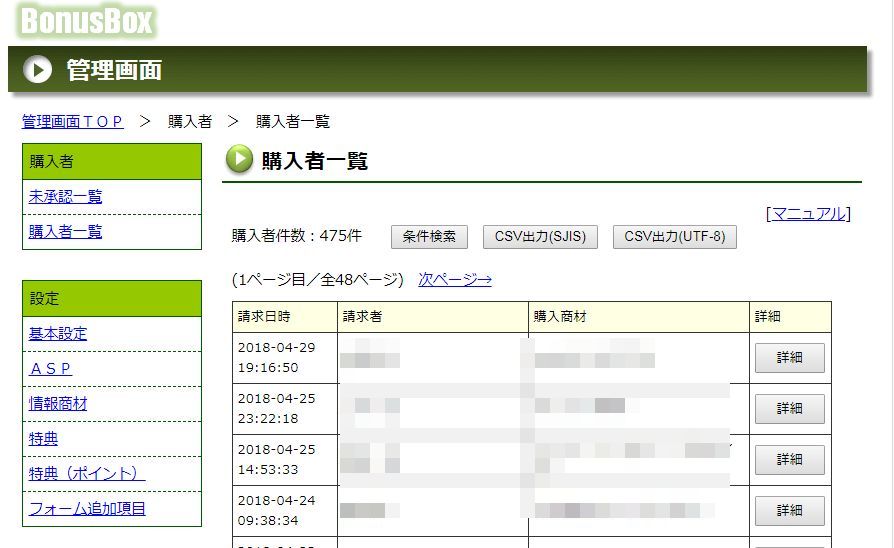
以上でデータベースのエクスポート・インポートは終了です。
おつかれさまでした。



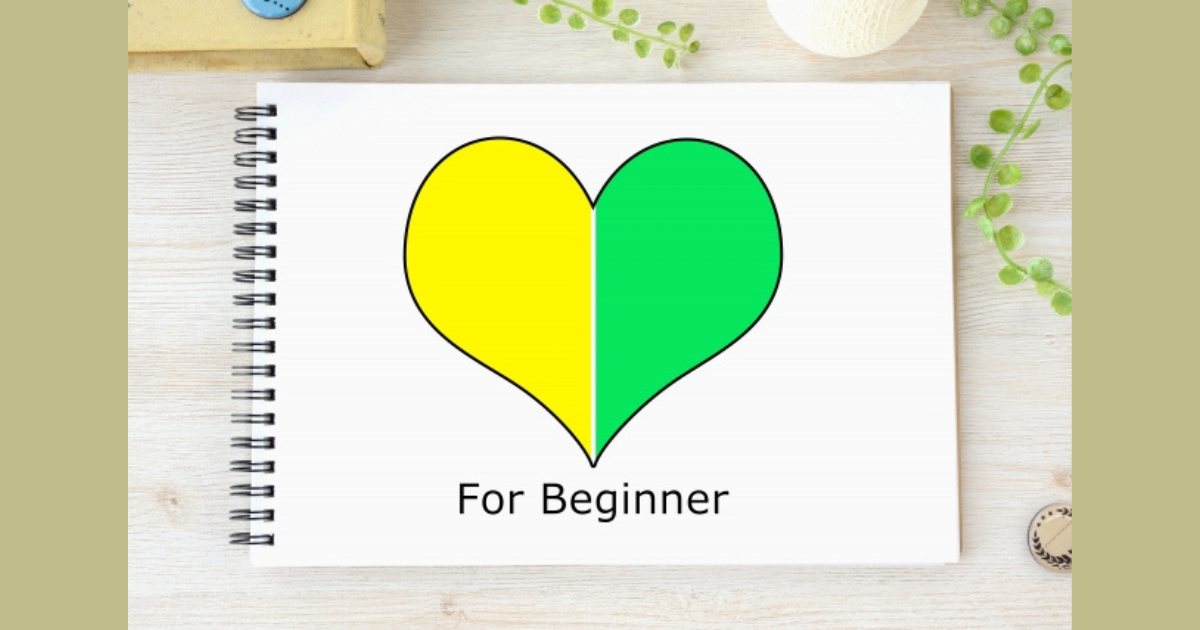







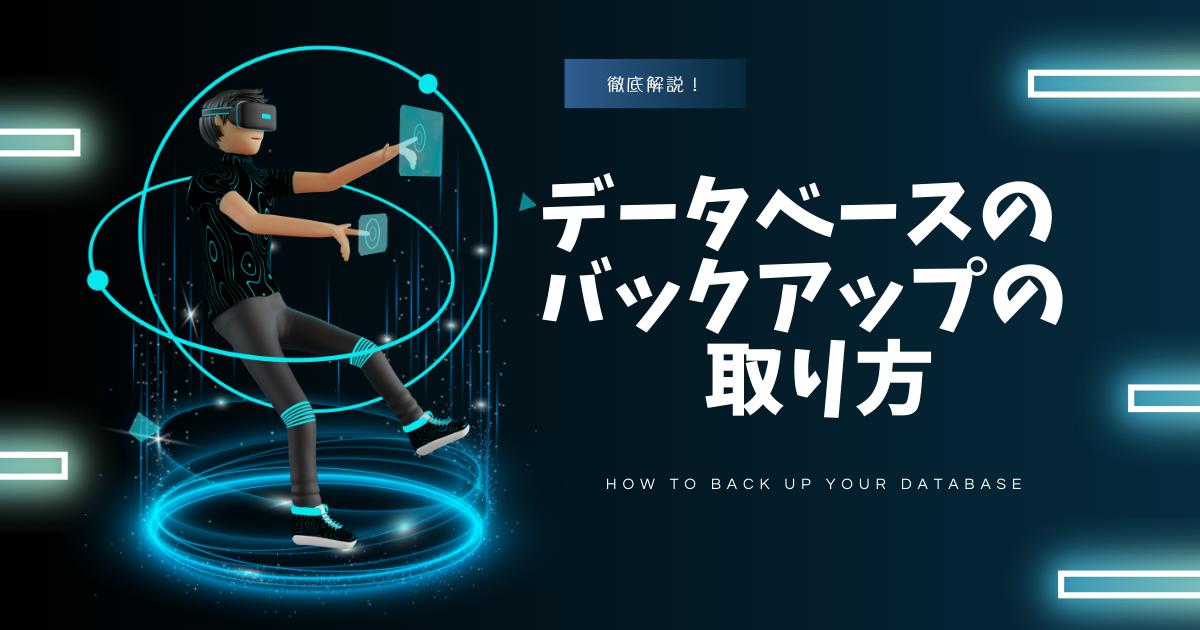



コメント